Aktualisiert October 2024 : Beenden Sie diese Fehlermeldungen und beschleunigen Sie Ihr Computersystem mit unserem Optimierungstool. Laden Sie es über diesen Link hier herunter.
- Laden Sie das Reparaturprogramm hier herunter und installieren Sie es.
- Lassen Sie es Ihren Computer scannen.
- Das Tool wird dann Ihren Computer reparieren.
Es gibt immer eine Debatte darüber, welcher Browser am schnellsten zu starten ist. Sie kann von System zu System variieren und hängt von verschiedenen Faktoren, Browserversionen oder von den im Browser installierten Plugins oder Add-ons ab. Wie können wir also die Startzeit für Browser oder Software messen? Verwenden Sie AppTimer.
AppTimer: Messung der Startzeiten der Anwendung
Wir empfehlen die Verwendung dieses Tools bei verschiedenen PC-Problemen.
Dieses Tool behebt häufige Computerfehler, schützt Sie vor Dateiverlust, Malware, Hardwareausfällen und optimiert Ihren PC für maximale Leistung. Beheben Sie PC-Probleme schnell und verhindern Sie, dass andere mit dieser Software arbeiten:
- Download dieses PC-Reparatur-Tool .
- Klicken Sie auf Scan starten, um Windows-Probleme zu finden, die PC-Probleme verursachen könnten.
- Klicken Sie auf Alle reparieren, um alle Probleme zu beheben.
AppTimer ist eine Freeware, die eine ausführbare Datei ausgeführt wird, eine voreingestellte Anzahl von Malen und dann die Zeit misst, die der Start jedes Mal benötigt. Es misst die Zeit bis zu dem Zustand, in dem die Benutzereingabe akzeptiert wird, bevor die Anwendung verlassen wird. Nach jedem Durchlauf schließt AppTimer die Anwendung automatisch, bevor er sie erneut startet.
Sie können sich dafür entscheiden, die App einmal oder mehrmals auszuführen, obwohl es eine gute Idee sein könnte, das Tool so einzustellen, dass es die App mehrmals ausführt, so dass Sie die durchschnittliche Zeit erhalten können.
Der Hauptzweck von App Timer ist das Benchmarking der Startzeit einer Anwendung oder der Vergleich der Leistung mehrerer Produkte auf derselben Hardware. Es kann auch nützlich sein, um die Leistung desselben Produkts auf unterschiedlicher Hardware zu vergleichen. Die Verwendung von AppTimer ermöglicht eine weitaus konsistentere und wiederholbarere Messung als manuelle Messungen mit einer Stoppuhr. Besonders wenn die Startzeit der Anwendungen weniger als ein paar Sekunden beträgt.
Ich habe mich entschieden, die vier Haupt-Browser für Windows zu timen. Ich habe die Tests auf den neuesten aktualisierten stabilen Versionen von Internet Explorer, Firefox, Chrome und Opera durchgeführt, ohne Add-ons oder Plugins mit about:blank als Startseite von jedem, auf meinem Windows 8 x64 RTM.
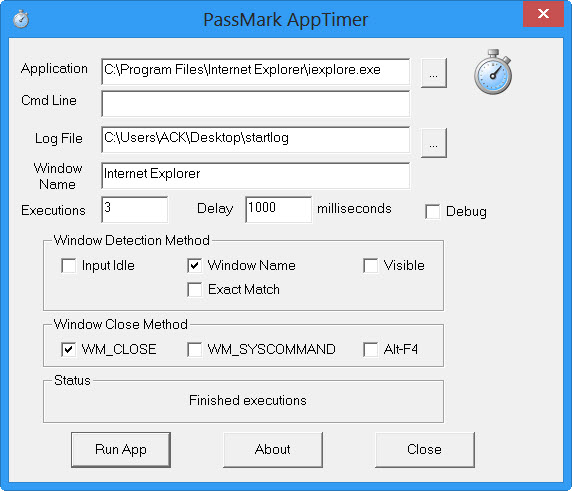
Nachdem Sie das Tool geöffnet haben, müssen Sie zur.exe-Datei der Anwendung navigieren, die Sie testen möchten. Als nächstes erstellen Sie eine Logdatei und geben auch deren Pfad im Bereich Logdatei ein. Ich zog es vor, 3 Ausführungen zu wählen.
Nach jedem Start der Anwendung schließt AppTimer die Anwendung automatisch und protokolliert die Startzeitmessungen in der Protokolldatei. Nachdem ich fertig war, klickte ich für jeden der Browser auf App ausführen.
Sie werden sehen, wie der Browser gestartet und dann dreimal geschlossen wird. Nach Abschluss des Vorgangs sehen Sie ein kleines Dialogfenster “Fertiggestellte Ausführungen”. Die Ergebnisse werden in der Protokolldatei ausgegeben. Öffnen Sie die Protokolldatei, um die Ergebnisse zu sehen.
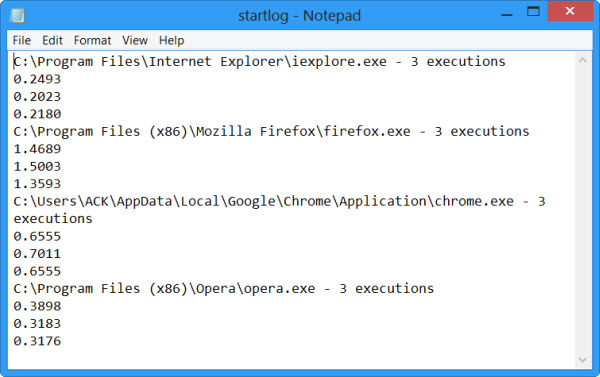
Die Ergebnisse waren wie erwartet. Internet Explorer 10 auf meinem Windows 8 hatte die kürzesten Startzeiten. Es folgten Opera, Chrome und dann Firefox – der am langsamsten zu laden war. Ich hatte erwartet, dass Chrome fast so schnell wie IE10 sein würde – basierend auf meinen Wahrnehmungen – aber überraschenderweise hat Opera es überboten.
Dies waren die Ergebnisse auf meinem PC und sie können auf Ihrem System variieren.
AppTimer Kostenloser Download
Sie können AppTimer von seiner Homepage herunterladen. Es ist eine 63KB portable App. Extrahieren Sie einfach den Inhalt der Zip-Datei und führen Sie sie aus. Um es zu deinstallieren, löschen Sie einfach den Programmordner.
Teilen Sie uns Ihre Ergebnisse mit und lassen Sie uns wissen, welcher Browser auf Ihrem Computer am schnellsten startet. Ich würde mich freuen, Ihre Ergebnisse zu sehen.
EMPFOHLEN: Klicken Sie hier, um Windows-Fehler zu beheben und die Systemleistung zu optimieren
